Visual Studio 2015编译安装OpenCV 3.0和opencv_contrib
2017-03-14 13:50
501 查看
OpenCV 3.0已于往年6月份宣布,新版本对本有API举行了清算,经过引进T-API、IPP、NEON取得极大的机能晋升,并变化为模块化布局。然而由于VS2015在其后发布,OpenCV 3.0安装包提供了对VC11和VC12的支持而没有VC14。如果使用VC12下的文件,虽然可以编译,但运行时会报错“应用程序无法正常启动0xc000007b”。于是乎在VS2015下只能自行编译OpenCV 3.0方能使用。但这样也有一个好处就是方便查看OpenCV的源码。
1、分别下载并安装:CMake3.5.1、OpenCV3.0、VS2015
a) CMake3.5.1下载地址:https://cmake.org/download/
b) OpenCVcontrib下载地址:https://github.com/Itseez/opencv_contrib
c) OpenCV下载地址:http://opencv.org/downloads.html
2、用CMake生成OpenCV的VS2015解决方案
(1) 点击cmake-gui.exe,运行CMake;
(2) 点击“Browse Source…”按钮选择源代码路径
(3) 点击“Browse Build…”按钮选择生成路径;
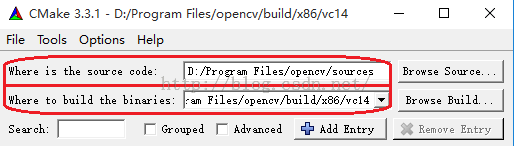
(4) 点击Configure 在弹出的对话框中选择生成项目版本和编译器;
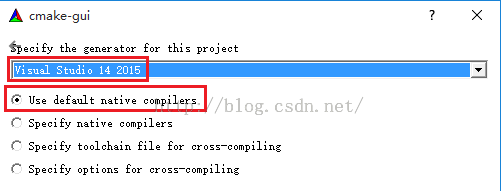
(5) 在红色栏中勾选需要生成的项目及属性;
如需编译
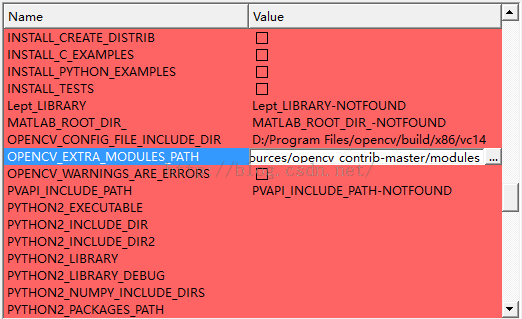
上边是对应于编译动态链接库版本的,如果编译静态链接库版本,需要取消
为了opencv的最终生成的库打包成一个world,需要选择

(6) 点击Configure 完成后,点击Generate 生成项目工程即可;
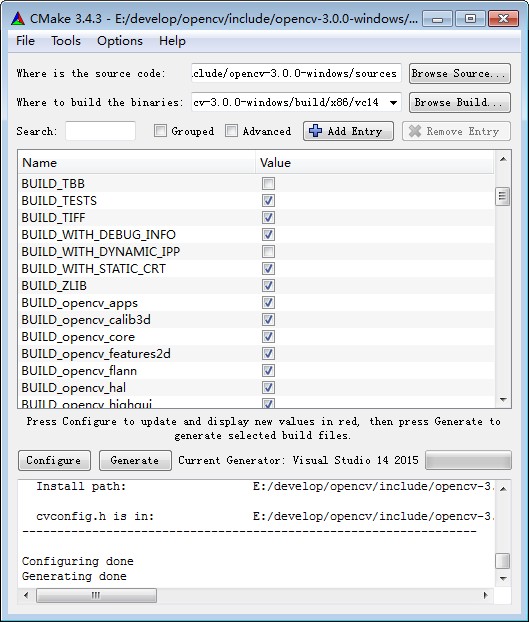
3、打开opencv工程并编译源代码,生成我们所需要的动态链接库
(1) 双击生成目录下OpenCV.sln,打开解决方案;
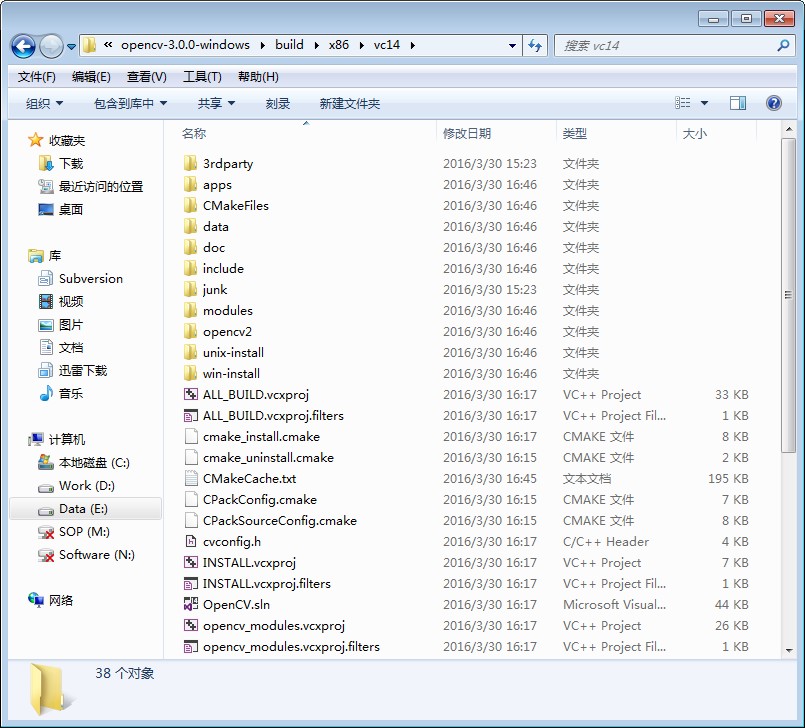
(2) 在解决方案资源管理器窗口中选择ALL_BUILD项目,右键进行“生成”;
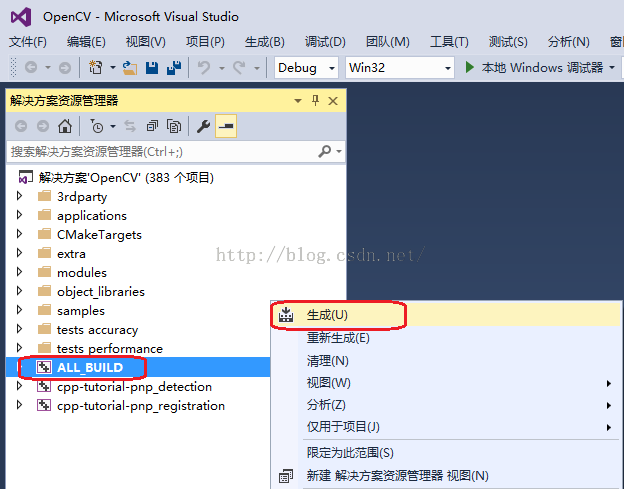
(3) 从Debug模式切换到Release再次对项目进行生成;
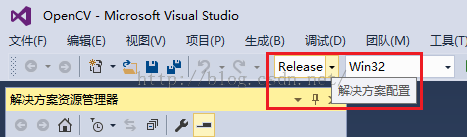
生成的链接库文件分别在
4、配置Opencv环境变量
(1) 右击“我的电脑”选择依次“属性”→“高级系统设置”→“环境变量”→”新建”进行编辑,在添加变量名“OPENCV”,变量值为“(opencv_dir)\build”;
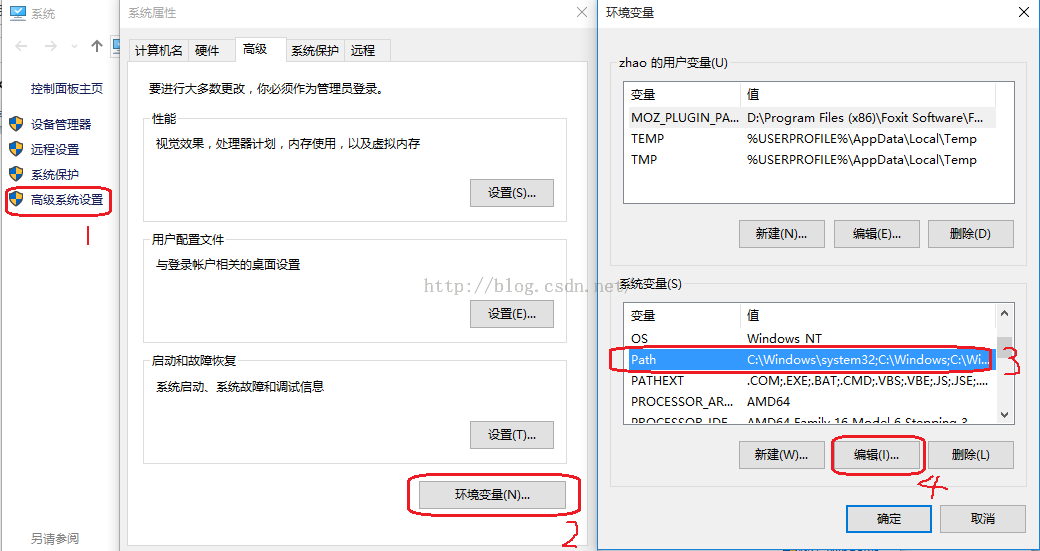
(2) 在环境变量path末尾添加生成的链接库路径;
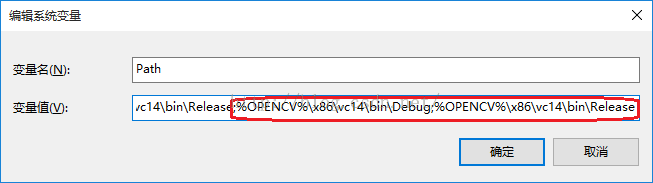
(3) 注销或重启系统使环境变量生效。
5、创建测试工程
(1) 在VS2015中新建空项目
(2) 编辑
(3) 配置包含目录、库目录及附加依赖项;
在属性管理器中双击Debug|Win32,选择VC++目录下的包含目录,添加
库目录,添加
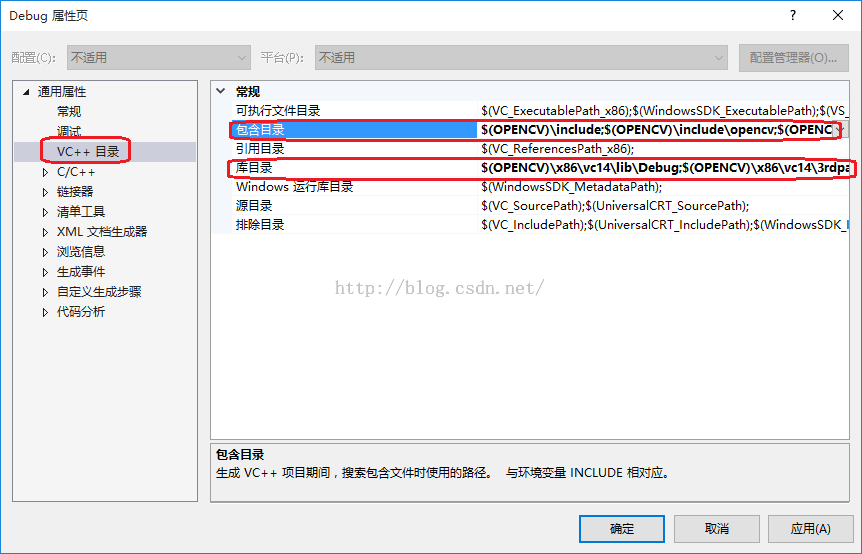
链接器->输入->附加依赖项处添加:
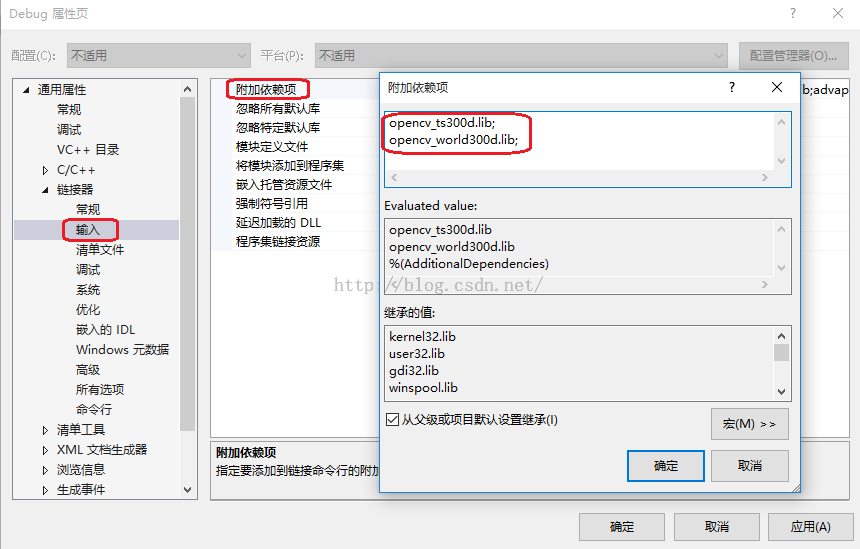
对于Release同理,双击Release”Win32,选择包含目录,添加
库目录,添加
(4) 生成项目并运行,结果如下图所示。

1、CMake Error at 3rdparty/ippicv/downloader.cmake
解决办法:
a) 手动下载ippicv_windows_20141027.zip
b) 将上面的ZIP文件放在OpenCV的目录下面,我的路径是下面这个:
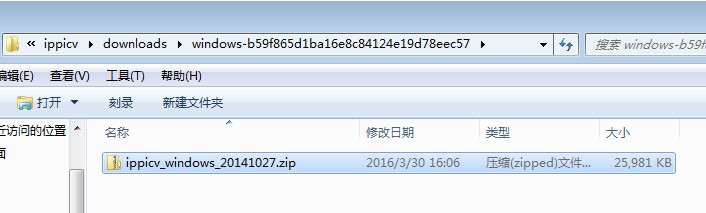
c) 打开CMake,重新Configure生成工程文件即可。
2、OpenCV 3.0编译失败
转自:http://www.mobile-open.com/2016/922581.html
编译步骤
下面介绍编译步骤:1、分别下载并安装:CMake3.5.1、OpenCV3.0、VS2015
a) CMake3.5.1下载地址:https://cmake.org/download/
b) OpenCVcontrib下载地址:https://github.com/Itseez/opencv_contrib
c) OpenCV下载地址:http://opencv.org/downloads.html
2、用CMake生成OpenCV的VS2015解决方案
(1) 点击cmake-gui.exe,运行CMake;
(2) 点击“Browse Source…”按钮选择源代码路径
(opencv_dir)/sources;
(3) 点击“Browse Build…”按钮选择生成路径;
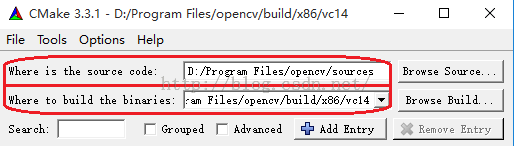
(4) 点击Configure 在弹出的对话框中选择生成项目版本和编译器;
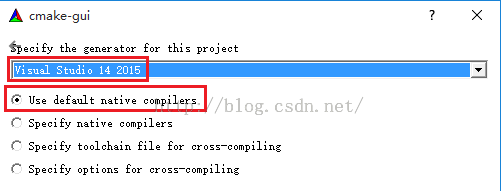
(5) 在红色栏中勾选需要生成的项目及属性;
如需编译
opencv_contrib,则设置
OPENCV_EXTRA_MODULE_PATH的值为
(opencv_contrib_dir)/modules,其中
“(opencv_contrib_dir)”表示
opencv_contrib解压路径。
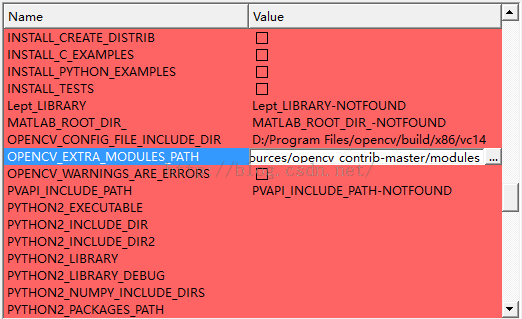
上边是对应于编译动态链接库版本的,如果编译静态链接库版本,需要取消
BUILD_SHARE_LIBS
为了opencv的最终生成的库打包成一个world,需要选择
BUILD_opencv_world

(6) 点击Configure 完成后,点击Generate 生成项目工程即可;
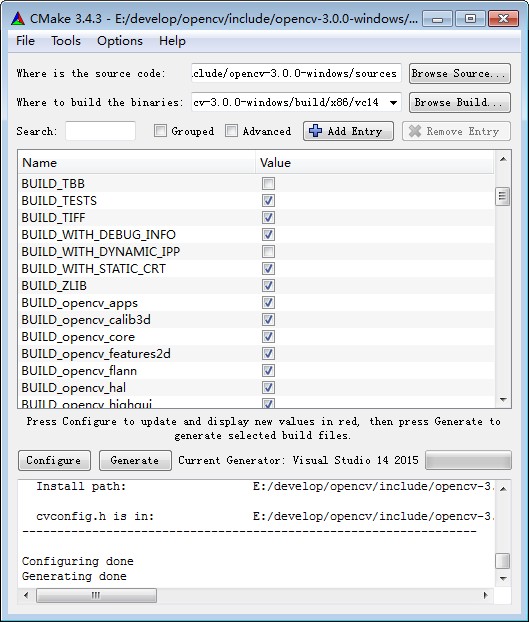
3、打开opencv工程并编译源代码,生成我们所需要的动态链接库
(1) 双击生成目录下OpenCV.sln,打开解决方案;
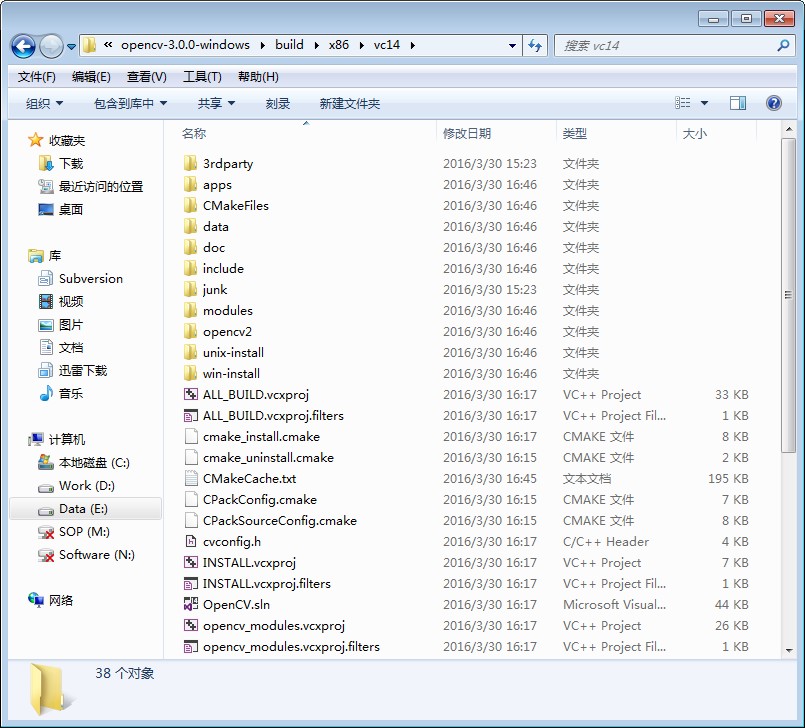
(2) 在解决方案资源管理器窗口中选择ALL_BUILD项目,右键进行“生成”;
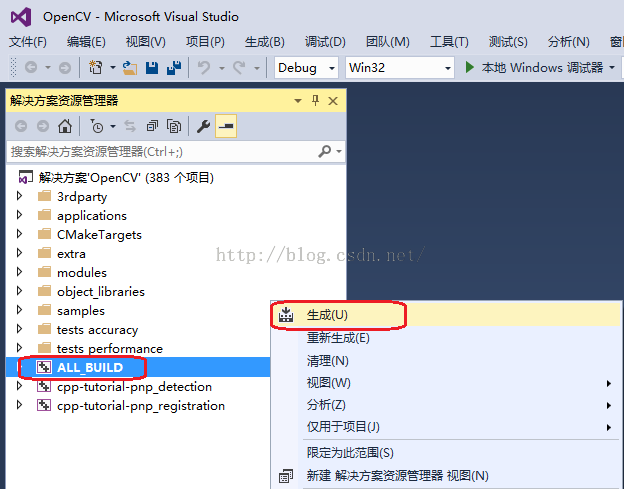
(3) 从Debug模式切换到Release再次对项目进行生成;
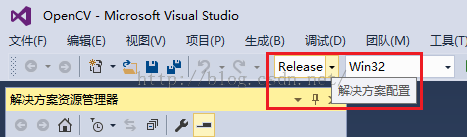
生成的链接库文件分别在
(build_dir)/bin/Debug和
(build_dir)/bin/Release下。
4、配置Opencv环境变量
(1) 右击“我的电脑”选择依次“属性”→“高级系统设置”→“环境变量”→”新建”进行编辑,在添加变量名“OPENCV”,变量值为“(opencv_dir)\build”;
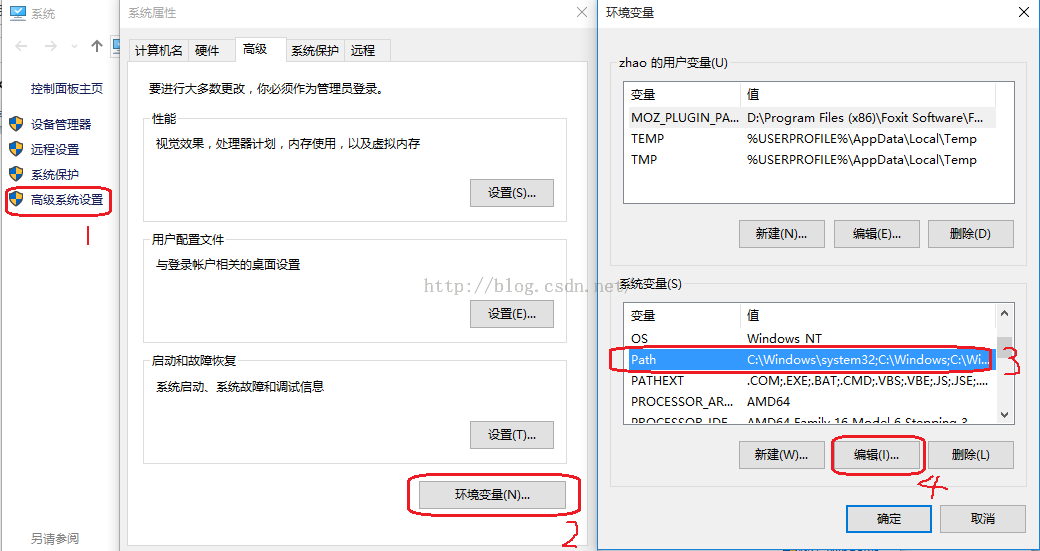
(2) 在环境变量path末尾添加生成的链接库路径;
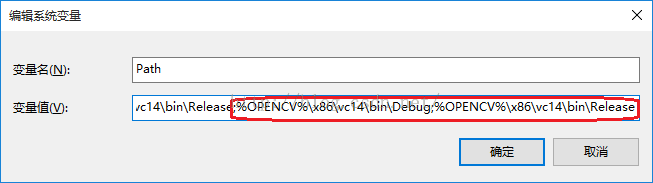
(3) 注销或重启系统使环境变量生效。
5、创建测试工程
(1) 在VS2015中新建空项目
OpenCVDisplayImage;
(2) 编辑
OpenCVDisplayImage.cpp,并将图片复制到项目目录下;
#include<iostream>
#include <opencv2/core/core.hpp>
#include <opencv2/highgui/highgui.hpp>
using namespace cv;
int main()
{
// 读入一张图片(游戏原画)
Mat img=imread("pic.jpg");
// 创建一个名为 "游戏原画"窗口
namedWindow("游戏原画");
// 在窗口中显示游戏原画
imshow("游戏原画",img);
// 等待6000 ms后窗口自动关闭
waitKey(6000);
}(3) 配置包含目录、库目录及附加依赖项;
在属性管理器中双击Debug|Win32,选择VC++目录下的包含目录,添加
(OPENCV)\include; (OPENCV)\include\opencv; (OPENCV)\include\opencv2;
库目录,添加
(OPENCV)\x86\vc14\lib\Debug; (OPENCV)\x86\vc14\3rdparty\lib\Debug;
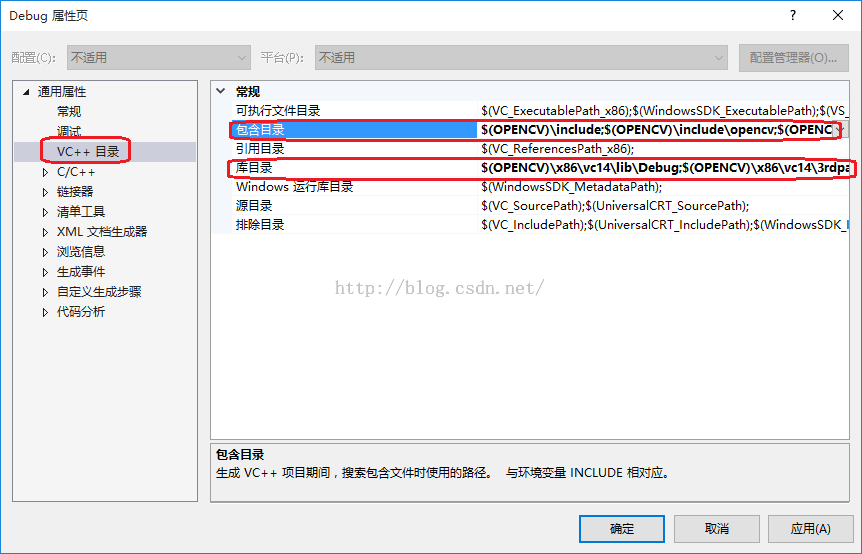
链接器->输入->附加依赖项处添加:
opencv_ts300d.lib; opencv_world300d.lib;
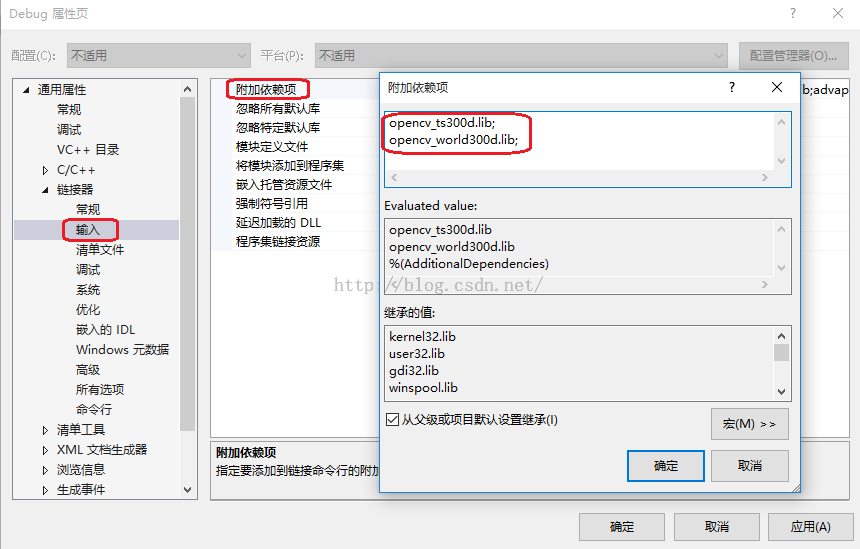
对于Release同理,双击Release”Win32,选择包含目录,添加
(OPENCV)\include; (OPENCV)\include\opencv; (OPENCV)\include\opencv2;
库目录,添加
(OPENCV)\x86\vc14\lib\Release; (OPENCV)\x86\vc14\3rdparty\lib\Release;
(4) 生成项目并运行,结果如下图所示。

编译过程中的问题
下面介绍编译步骤:1、CMake Error at 3rdparty/ippicv/downloader.cmake
CMake Error at 3rdparty/ippicv/downloader.cmake:75 (message): ICV: Failed to download ICV package: ippicv_windows_20141027.zip. Status=18;"Transferred a partial file" Call Stack (most recent call first): 3rdparty/ippicv/downloader.cmake:108 (_icv_downloader) cmake/OpenCVFindIPP.cmake:235 (include) cmake/OpenCVFindLibsPerf.cmake:12 (include) CMakeLists.txt:526 (include) Configuring incomplete, errors occurred!
解决办法:
a) 手动下载ippicv_windows_20141027.zip
b) 将上面的ZIP文件放在OpenCV的目录下面,我的路径是下面这个:
E:\develop\opencv\include\opencv-3.0.0-windows\sources\3rdparty\ippicv\downloads\windows-b59f865d1ba16e8c84124e19d78eec57
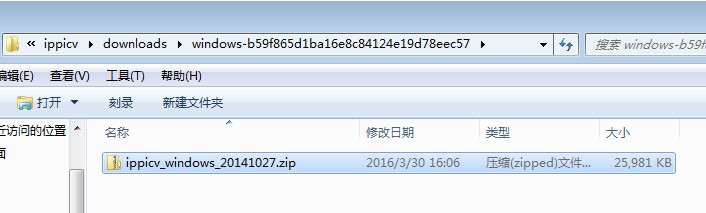
c) 打开CMake,重新Configure生成工程文件即可。
2、OpenCV 3.0编译失败
转自:http://www.mobile-open.com/2016/922581.html
相关文章推荐
- Visual Studio 2015编译安装OpenCV 3.0和opencv_contrib
- Visual Studio 2015编译安装OpenCV 3.0和opencv_contrib
- 在VS2015上安装OpenCV3.0以及利用CMake编译OpenCV
- Windows中如何在Visual Studio 2015环境里编译OpenCV 3.1并加入opencv_contrib-master
- Visual Studio 2015一分钟配置opencv及CMake编译OpenCV3.1(含opencv-contrib)
- linux 下安装opencv3.0在编译时出现的问题undefined reference to `parallel_pthreads_set_threads_num(int)'
- OPENCV3.0+VS2015安装配置
- window10 编译安装opencv3.2+contrib
- ubuntu 14.04+opencv+opencv_contrib-3.1.0编译安装
- 用Visual Studio 2015 编译张帆的第一个NT式驱动,并且成功安装到Windows XP里面!!!
- Visual Studio 2015编译安装配置QT5.5.1(含QTWEBKIT)
- Win10+VS2015环境下编译 OpenCV 3.1和opencv_contrib
- VS2015下安装与编译OpenCV源码并在VS2015下配置OpenCV环境
- windows下opencv3.1 (3.0) 安装opencv_contrib常见问题总结
- Win10+VS2015环境下编译 OpenCV 3.1和opencv_contrib(网络整理)
- OSX下编译安装opencv3.1.0与opencv_contrib_master
- 树莓派 安装 OpenCV 使用CMake 编译工程 最新版2015
- Visual Studio 2015编译安装配置QT5.5.1(含QTWEBKIT)
- 安装caffe编译opencv3.0出现error: a storage class is not allowed in an explicit specialization问题
- OpenCV2.4.13+CUDA8.0+SSBA3.0+VS2010编译安装
